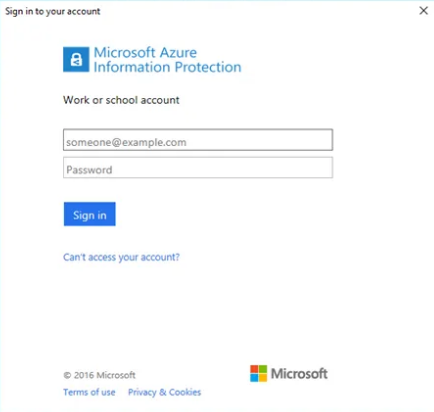Вопрос или проблема
При запуске любого настольного приложения Office 2019 я начал видеть два всплывающих окна одно за другим, которые выглядели примерно так:
Когда я ввел свой обычный личный адрес электронной почты, я получил сообщение об ошибке: “Вы не можете войти здесь с личной учетной записью. Вместо этого используйте свою рабочую или учебную учетную запись.” Если я нажимал “Отмена”, появлялось то же самое диалоговое окно — его также нужно было закрыть, прежде чем я мог попасть в приложение Microsoft Office.
Как я могу остановить появление этих всплывающих окон?
Эти инструкции предназначены для настольных продуктов Office 2019:
В моем случае ответ заключался в разделе “Надстройки” Office. Чтобы попасть туда, запустите приложение Office, такое как Excel, перейдите в меню Файл, в нижнем левом углу нажмите “Параметры”. Нажмите элемент “Надстройки” на левой панели навигации:
Если вы видите запись для Microsoft Azure Information Protection, это, вероятно, причина появления всплывающих окон. Внизу окна есть опция “Управление” — выберите надстройки Excel, затем нажмите “Перейти”.
Вы должны увидеть диалоговое окно, похожее на это:
Выберите, затем снимите галочку, нажмите “ОК” или нажмите кнопку “Удалить” (если вы уверены, что вам не нужна платформа Azure Information Protection — об этом подробнее в следующем абзаце). Нажмите “ОК” в предыдущем диалоговом окне, затем закройте и перезапустите приложение Office. Оно больше не должно показывать диалоговое окно Azure Information Protection.
Если вы хотите удалить эту надстройку Azure для всех приложений Office, вы также можете сделать это за одно действие, используя диалог “Настройки Windows -> Программы и возможности”. Найдите Azure и найдите соответствующее приложение Microsoft Azure Information Protection. Нажмите “Удалить”, чтобы удалить его из системы.
Если у вас есть какие-либо другие проблемы с входом в учетную запись, вы должны решить их, перейдя в меню Файл и нажав элемент “Учетная запись”. Обратите внимание на любые предупреждения или проблемы на экране учетной записи, который отображается. Попробуйте выйти из системы, а затем войти снова, и убедитесь, что Office активирован. Диалог учетной записи здорового и активированного продукта Office будет выглядеть примерно так:
Ответ или решение
Когда вы запускаете любое настольное приложение Office 2019, и перед вами появляются всплывающие окна Microsoft Azure Information Protection, это может быть связано с неправильной конфигурацией настроек учетной записи или надстройками. Рассмотрим, как можно устранить эту проблему.
Шаг 1: Проверка надстроек Office
Первым шагом для решения данной проблемы является проверка наличия надстройки Microsoft Azure Information Protection. Для этого выполните следующие действия:
- Запустите Office-приложение (например, Excel).
- Перейдите в меню Файл и в нижней части выберите Опции.
- В левом меню выберите раздел Надстройки.
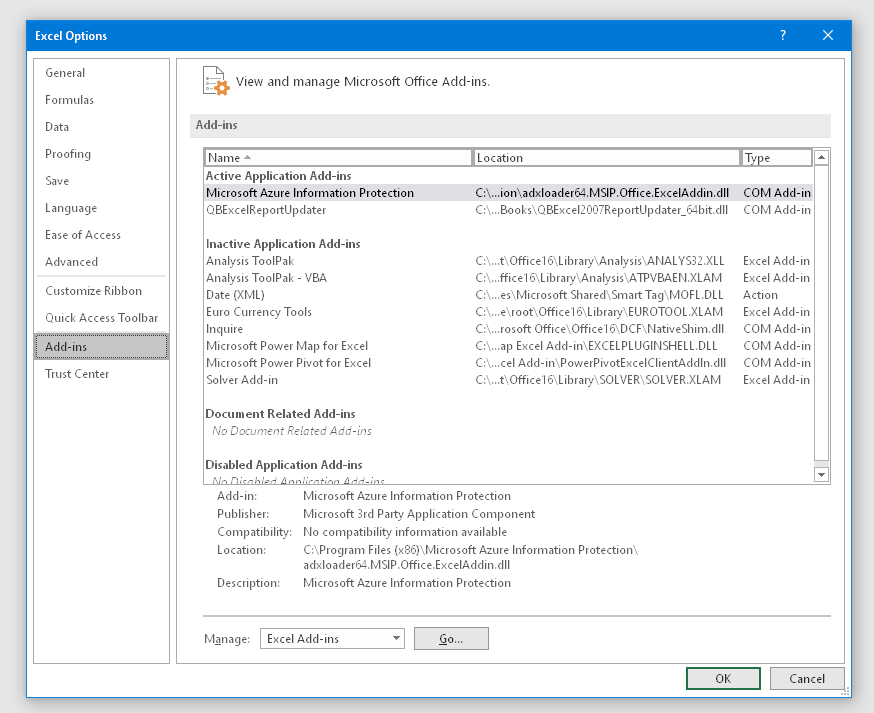
- Внизу окна найдите раздел "Управление" и выберите Надстройки Excel, затем нажмите Перейти.
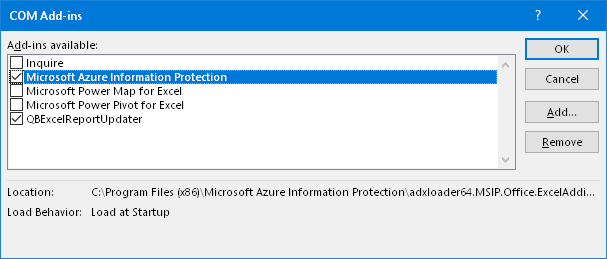
-
Найдите Microsoft Azure Information Protection в списке надстроек. Снимите галочку с этой надстройки или нажмите кнопку Удалить, если вы уверены, что она вам не нужна.
-
Нажмите OK и закройте окно.
-
Перезапустите приложение Office для проверки, исчезли ли всплывающие окна.
Шаг 2: Удаление Azure Information Protection
Если проблема сохраняется, вы можете удалить приложение Microsoft Azure Information Protection полностью из системы:
- Откройте Параметры Windows и выберите раздел Приложения.
- В поле поиска введите Azure и найдите соответствующее приложение Microsoft Azure Information Protection.
- Нажмите кнопку Удалить.
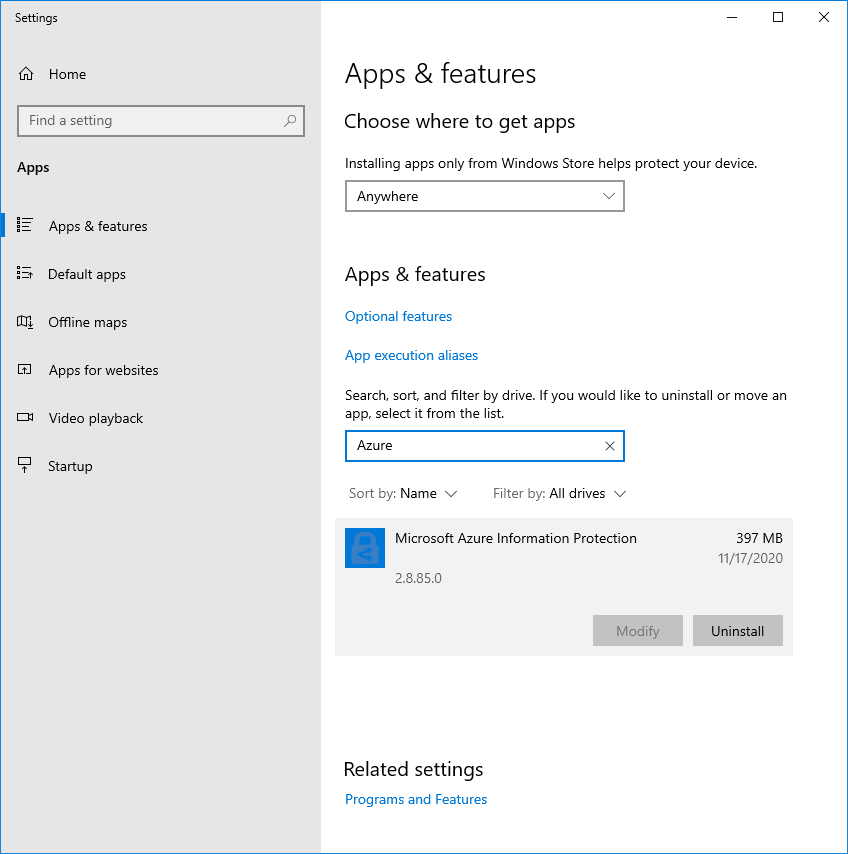
Шаг 3: Проверка учетной записи Office
Если указанные шаги не помогли, стоит также проверить настройки вашей учетной записи в Office:
- В любом приложении Office перейдите в меню Файл и выберите раздел Учетная запись.
- Проверьте наличие предупреждений или проблем на экране учетной записи.
- Попробуйте выйти из учетной записи и затем войти снова. Убедитесь, что Office активирован. Здоровая и активированная учетная запись будет выглядеть так:
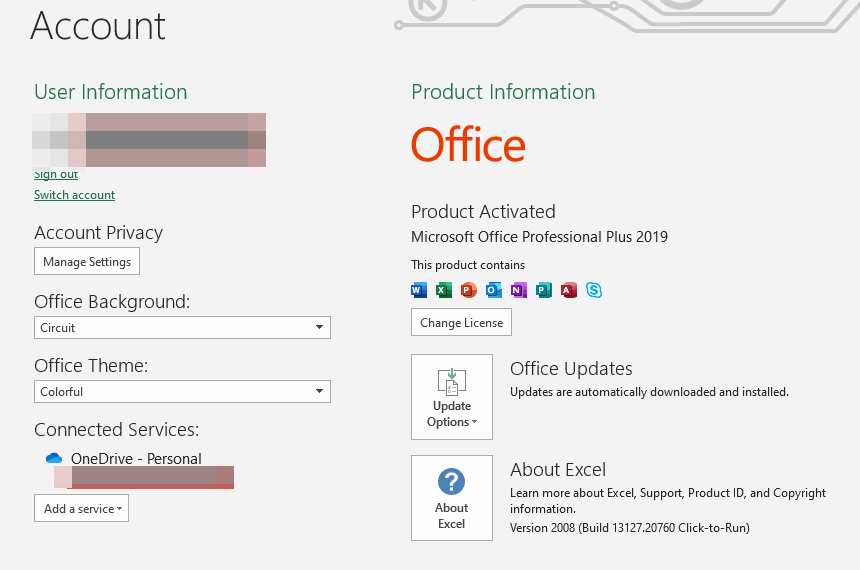
Заключение
Проблемы с Microsoft Azure Information Protection могут вызывать неудобства при запуске Office-приложений. Следуя указанным выше шагам, вы сможете устранить беспокоящие всплывающие окна и обеспечить полноценную работу ваших приложений Office 2019. Если ни один из шагов не помог, возможно, стоит обратиться в техническую поддержку Microsoft для дальнейшей диагностики.
Позаботьтесь о правильной настройке ваших приложений, чтобы избежать подобных ситуаций в будущем.